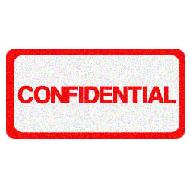
在公司内,
一些重要的机密文件/商业文件都需要加强保护, 避免被未经授权用户阅览. 今次为大家介绍一些有关Microsoft Word文件的保护技巧,
以提升公司内的文件保安.
– 最近开启文件
当我们打开Word内的File(档案) Menu时, 默认情况下会列出最近使用过的文件.
基于保密需要, 我们往往不希望别人看到自己最近编辑或阅览过的文件, 只要在
Tools(工具)
-> Options(选项) -> General(一般) 选项中不选”Recent used file list(列出最近所用文件)
另外, Windows内的 Start(开始) -> Document(文件) 会列出用户最近使用过的所有文件,
对敏感内容应及时予以清除. 我们可以通过
Start(开设)
-> Settings (设定) -> Task List/Start Menu (工作列及开始功能表)
-> 自订开始能表
(Customize Start Menu) 选项中将文件列设为”永不显示”
(这是Windows XP下的方法, Windows 98/2000下的操作亦相类似).
– 设置密码
如果不希望那些未经授权的用户使用你的保存文件, 就应该给它设置密码.
打开
File(文件) ->
Save As另存档案 -> 选择 Tools(工具) 内的 General Options(一般选项) ->
在密码栏中输入密码, 确认输入后即可.
Word提供了两种类型的密码:
(1)”Password to Open (开启文件密码)” 限制未经授权的用户打开文档;
(2)”Password to modify (修改权限密码)” 限制未经授权的用户对文档作修改,
没有修改权限密码的用户只能以只读方式打开文件.
这两种密码是相互独立的, 可以根据自己的需要分别设定. 密码的最大长度为15个字符, 并区分字母大小写. 另外,
选择”建议以只读方式打开文件”选项, 这样文件被打开前会出现建议用户以只读方式打开的提示, 如果我们选择“否”不接受建议,
文件仍以常规方式打开.
– 文件摘要
即使文件已经进行过加密保护, 仍然可以了解你的文档的一些内容. 用滑鼠右击文件, 在选单中选择 File(文件) ->
Properties(属性), 可在 Summary(摘要) 的标题项中看到文档的部分正文内容.
原来很多人习惯在编辑一个新文件的时候先直接输入正文, 然后再给文件起标题. 这样Word就会自动将正文的前几十个字作为文件摘要信息保存下来.
所以为了使自己的隐私得到更好的保护, 我们要养成首先输入文章标题或是及时手工更改标题的习惯. 如果你不想让别人知道你的一些用户信息, 还应在
Tools(工具)
-> Options(选项) -> User Information(用户信息)
->
做一些修改工作(包括用 户姓名, 姓名缩写, 通讯地址等)
– 文件的审阅
经过上述方法处理文件, 可以说基本是安全的. 但是, 我们完成一份文件后, 可能还需要交给其他人审阅, 使用
Tools(工具)
-> Protect Document(保护文件)
命令可对原文档进行保护. 这样, 其他人在文件原稿上所做的修改都以修订标记或批注标记的形式记录下来.
另一种方法是使用 Version(版本) 功能, 选择
File(文件) ->
Save As(另存档案)
-> 点击
Tools(工具) 按钮中的 Save Version(保存版本).
以后再选择”文件”内的”版本”, 就能在选择所需的旧版本进行查看和处理。

